电脑安装了NVIDIA显卡驱动,但在使用过程中却发现,右键菜单中没有“NVIDIA控制面板”的选项,导致无法快速访问和修改显卡配置。nvidia控制面板找不到,打不开的原因是什么呢?本文将详细讲解:右键无NVIDIA控制面板的常见原因,并提供三种有效的打开方法。

在某些情况下,例如系统重装、显卡驱动不完整安装、误删程序等,NVIDIA控制面板可能根本没有被安装,或者被Windows识别为“无效组件”而被清除。
某些驱动版本中,控制面板默认未出现在右键菜单中,需要手动在设置中“显示到桌面右键”。
系统更新、驱动文件损坏或自动更新失败可能导致NVIDIA驱动未正确加载,自然也无法调出控制面板。
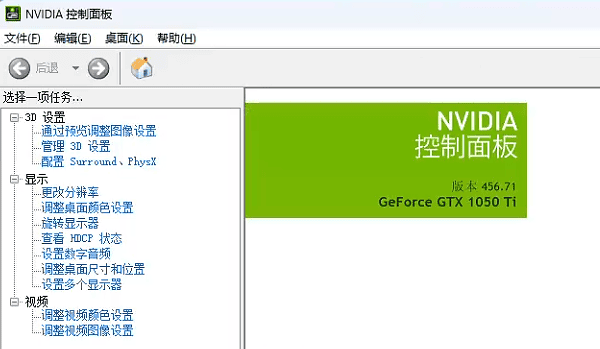
某些Windows更新可能更改了菜单结构或权限,造成NVIDIA控制面板在右键中无法正常显示。
近年NVIDIA与微软推行的DCH驱动(标准版与DCH版驱动的区别)将控制面板以“应用商店App”形式单独提供,用户需要在Microsoft Store手动安装。
如果你只是暂时在右键菜单找不到,但控制面板确实已安装,可尝试以下方式直接打开:
操作步骤:
①、按下Win键,在搜索栏中输入“NVIDIA控制面板”;
②、若安装正常,点击结果即可打开。
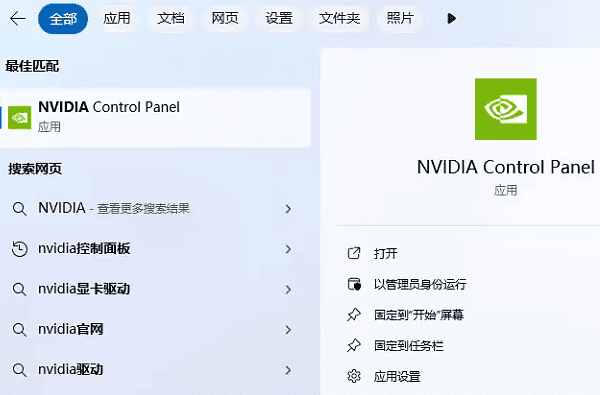
①、同时按下Win+R打开运行窗口;
②、输入以下命令:
control nvidia.cpl
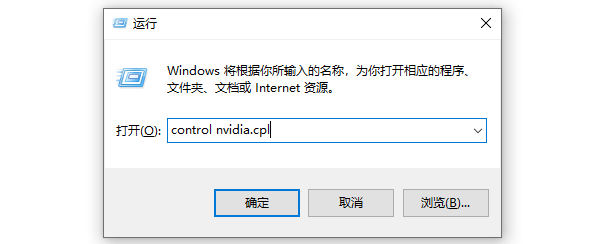
③、按下回车,即可调出控制面板界面。
适用情况:
控制面板存在但未显示在右键;
快速打开无需菜单入口。
如果上述方法找不到控制面板,可能是组件缺失或驱动异常。这时应重新安装或修复NVIDIA驱动。通过专业驱动管理工具“驱动人生”可以快速检测显卡型号以及电脑系统,然后匹配合适的驱动版本,给到用户选择更新。
操作步骤:
1、点击上方按钮下载安装,然后打开驱动人生,点击驱动管理的“立即扫描”选项;
2、软件会自动识别显卡型号,然后根据扫描结果选择显卡驱动升级驱动。显卡驱动程序安装完成之后,可以关机然后重启电脑,让新的显卡驱动程序生效。
某些用户在显卡设置中手动关闭了右键入口,可以手动将其恢复。
操作步骤:
1、打开 NVIDIA控制面板(通过搜索或命令打开);
2、在左侧选择【桌面】菜单;
3、勾选 “将NVIDIA控制面板添加到桌面右键菜单”;
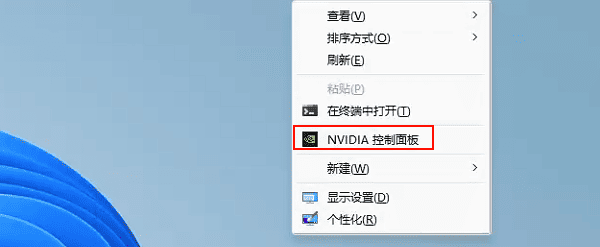
4、点击“应用”,关闭后右键即恢复正常显示。
以上就是nvidia控制面板打开方法?右键无nvidia控制面板什么原因?的全部内容了,文章版权归原作者所有,如有侵犯您的权利,请及时联系本站删除,更多相关没有nvidia控制面板的攻略资讯,请关注收藏西西软件下载站。